Effets Audio utiles
Lors de la création de vidéos, les images de recevoir plus d'importance que l'audio. Mais l'audio est vital pour la vidéo et joue un rôle très important dans l'amélioration de l'expérience de visionnage. Reconnaissant son importance,
Video Edit Magic
vous offre des pistes audio sur lequel vous pouvez placer des fichiers audio.
Audio Tracks:
Video Edit Magic dispose de deux pistes audio. Lorsque vous ajoutez un clip vidéo de la chronologie, son audio est automatiquement ajouté à l'une de ces pistes audio. Vous pouvez également ajouter des fichiers audio de votre chanson préférée, un score historique, ou d'un voice-over narration.
Types d'audio, vous pouvez ajouter des pistes audio à:
Narration
au moyen d'une voix enregistrée d'expliquer ce qui se trouve sur la vidéo. Narration audio peut vous aider à partager votre expérience, dans vos propres mots. Pour utiliser la
Audio Narration
outil vidéo Edit Magic, vous devez disposer d'un microphone connecté à votre PC.
Pour ajouter Audio Narration:
- Ajouter la vidéo à la chronologie.
- Si vous ne souhaitez pas conserver la piste audio originale, cliquez sur la piste audio et cliquez sur le bouton supprimer.
- Cliquez sur Narration
sous la Outils
menu. Cliquez sur Options
pour modifier le périphérique audio et l'audio de compression utilisé pour l'enregistrement.
- Placez le curseur sur le solliciter de temps où vous voulez commencer à raconter et cliquez sur Record
.
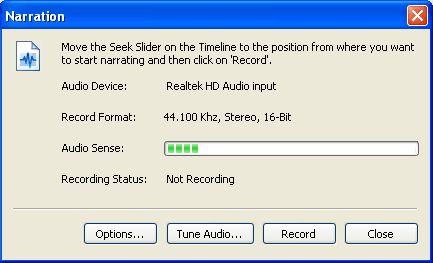
- Cliquez sur Arrêter
lorsque vous avez terminé. Un fichier audio est créé sur la piste audio de votre narration enregistrée.
Musique de fond
peut être utilisé pour créer une ambiance. Les fichiers audio dans des formats de fichiers tels que MP3 et WMA peuvent être placés sur l'une des deux pistes audio. Vous pouvez ajouter vos chansons préférées comme musique de fond à vos vidéos.
Volume Graphique:
Un volume graphique est à la fois des pistes audio. Le volume des graphiques restent cachés par défaut. Pour les visionner, cliquez sur le signe plus petit blanc à côté de chaque piste audio. Cliquez à nouveau dessus pour masquer le volume graphique.
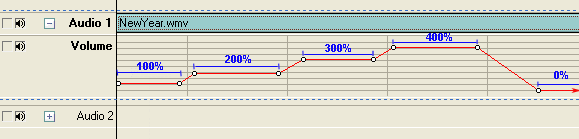 Volume Volume Track soulignant Variations
Volume Volume Track soulignant Variations
Volume graphiques permettent us ajuster audio visuelle. Un volume graphique est semblable à une bande de caoutchouc qui peuvent être poussés à changer le niveau du volume. Lorsque vous cliquez sur cette bande de caoutchouc, un petit point apparaît. Vous pouvez alors cliquer et faire glisser ce point en haut et en bas pour ajuster le niveau du volume. Si vous voulez vous débarrasser d'un point, il suffit d'un clic droit sur celui-ci.
Vous pouvez également déplacer l'ensemble du graphique ainsi que de spécifier un nouveau niveau de volume, tout en conservant les variations que vous avez spécifié. Pour déplacer l'ensemble du graphique, appuyez sur la touche CTRL enfoncée et cliquez sur n'importe quel point. Maintenant, tout en gardant la touche enfoncée, faites glisser le point vers le haut ou vers le bas. L'ensemble graphique se déplace avec le point.
Vous pouvez modifier le volume à n'importe quel point entre 0 et 400% du volume initial.
Types d'effets audio, vous pouvez créer:
Mixage:
Vous pouvez choisir d'avoir à la fois la narration et la musique de fond joué simultanément. Pour ce faire, la place de la musique de fond sur la seconde piste audio. Maintenant, mélangez la narration et la musique en utilisant le volume des graphiques. Par exemple, vous pouvez réduire le volume de la musique quand le récit commence.
Audio Cross Fades:
A cross fade est une transition en douceur entre deux fichiers audio. Une source sonore devient plus calme, tandis que l'autre devient plus fort. Lors d'un changement de scène, vous pouvez insérer une nouvelle pièce musicale sans sonder ou de casser le flux de l'histoire. L'application d'un fondu audio croix est très facile avec le volume des graphiques. Pour créer audio cross-fade effet, vous devez avoir les sources audio sur les deux pistes audio, placé de sorte qu'ils se chevauchent.
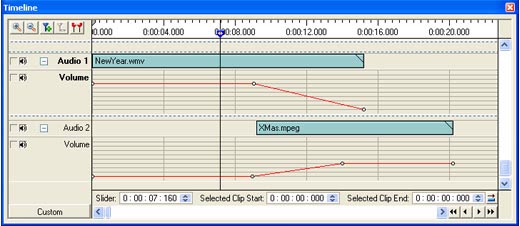
Chronologie montrant la Croix-Audio effet fondu
L'écran-plans montrent un échantillon audio cross-fade entre Audio 1 Audio 2 et pour une période d'environ 2 secondes. L'audio dans Audio 1 diminue en volume (de 100% à 0%), jusqu'à ce qu'il atteigne le silence. Dans le même temps, l'audio en audio 2, augmentation de volume jusqu'à ce qu'il atteigne 100%. Il s'agit d'un cross-fade audio.
Effet Doppler:
Permettez-nous de commencer avec un exemple. Un camion de pompier sirène sonnera à un arrêt supérieur à sa hauteur, faites-le glisser vers le bas comme elle passe, et de continuer à l'arrêt inférieur à sa hauteur car il recule d'un observateur. Si le véhicule de l'observateur approché directement le terrain resterait constant. Mais pour éviter de heurter l'observateur, le véhicule doit prendre une route radiale. Ce mouvement radial causes effet Doppler, qui est essentiellement une variation de la hauteur. L'effet Doppler est un changement dans la fréquence et la longueur d'onde d'une onde sonore, résultant soit due au mouvement de la source ou de l'observateur. Audio points que l'on peut voir dans la capture d'écran ci-dessus doivent être ajustés pour contrôler le son des vagues et vous obtiendrez un effet Doppler. Audio points quand disposés dans un schéma de crête et de creux, de ce que vous obtenez est un effet Doppler.
Les sons et les silences ont leur rôle à jouer dans des productions vidéo. Orchestrer les dans vos créations en utilisant Video Edit Magic. Mélange de l'audio avec vos vidéos et vous verrez que vos vidéos atteindre de nouveaux sommets.